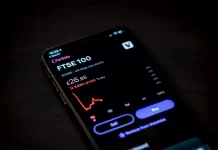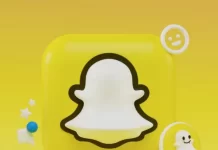Pokud používáte iPhone, pravděpodobně jste zvyklí procházet internet prostřednictvím prohlížeče, jako je Safari nebo Chrome. Během procházení váš prohlížeč ukládá data, známá jako mezipaměť, a to ve dvou hlavních formách:
Historie procházení: Zahrnuje obsah, který si prohlížíte na webových stránkách, například obrázky a texty. Není trvale uložena a automaticky se po určité době odstraní. Jinak by paměť vašeho telefonu byla plná zbytečných dat.
Cookies: Jsou to servisní soubory, které uchovávají informace o vaší aktivitě na webu, například přihlašovací údaje a čas, kdy jste začali procházet. Cookies jsou neustále aktualizovány, když procházíte různé stránky.
Možná jste slyšeli, že vymazání mezipaměti prohlížeče zlepší výkon vašeho iPhonu, ale to je mylná představa. Mezipaměť prohlížeče nemá vliv na rychlost zařízení. Ovlivňuje především to, jak webové stránky fungují. Problémy jako nemožnost přihlásit se na web nebo neaktualizovaný obsah mohou nastat, když je stránka načtena ze zastaralé mezipaměti. V takových případech může pomoci vymazání cookies. Když znovu navštívíte web, cookies se znovu načtou, což pravděpodobně problém vyřeší. Alternativně může pomoci jednoduše zavřít a znovu otevřít prohlížeč, aby se cookies obnovily.
Pokud potřebujete vymazat historii procházení nebo odstranit cookies, připravil jsem jednoduchou referenční tabulku.
Jak vymazat mezipaměť v Safari
| Akce | Popis | Komentáře |
|---|---|---|
| Vymazat historii a data webu | Přejděte do Nastavení > Aplikace > Safari a klepněte na Vymazat historii a data webu. | Pokud není k dispozici žádná historie, tlačítko se zobrazí šedě. To se může stát i v případě, že jsou povolena omezení obsahu v nastavení Čas u obrazovky. |
| Vymazat cookies a mezipaměť, ale ponechat historii | Přejděte do Nastavení > Aplikace > Safari > Pokročilé > Data webových stránek a klepněte na Odstranit všechna data webu. | Pokud nejsou k dispozici žádná data webových stránek, tlačítko se zobrazí šedě. |
| Odstranit web z historie | V aplikaci Safari klepněte na Zobrazit záložky > Historie, klepněte na Upravit, vyberte webové stránky a klepněte na Smazat. | |
| Blokovat cookies | Přejděte do Nastavení > Aplikace > Safari > Pokročilé a zapněte Blokovat všechny cookies. | Některé webové stránky nemusí fungovat správně, přihlášení může být nemožné a některé funkce nemusí fungovat. |
| Použít režim soukromého prohlížení | Zapněte režim soukromého prohlížení, abyste mohli procházet stránky, aniž by se ukládala historie. | Poznámka: Při použití režimu soukromého prohlížení se historie neukládá. |

Po vymazání budete muset znovu autorizovat na všech webech, kde je vyžadováno přihlášení, a práce prohlížeče se může zpomalit, protože při návštěvě stránky se všechny informace budou znovu načítat ze serveru.
Jak vymazat mezipaměť v Google Chrome na iPhonu
Pokud používáte prohlížeč Chrome, můžete také vymazat svou historii procházení a odstranit cookies.
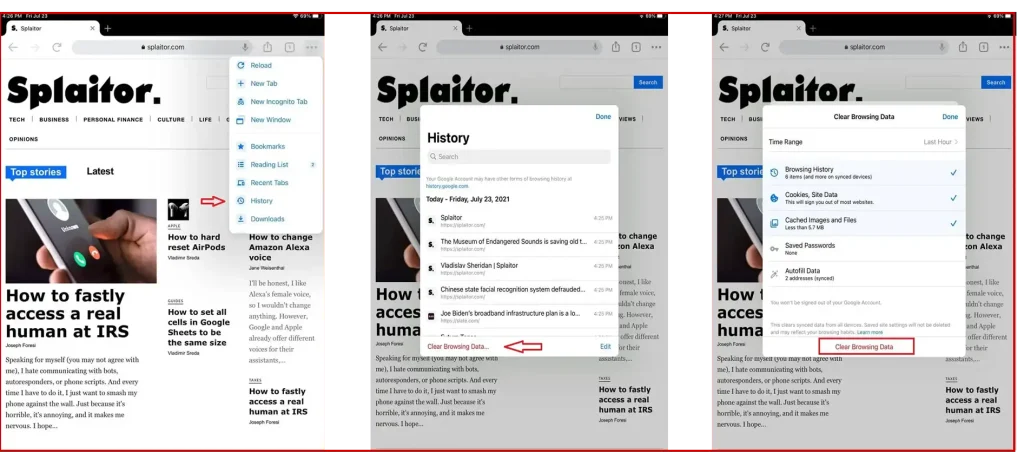
Kroky:
- Otevřete Chrome na svém iPhonu.
- Klepněte na tři tečky v pravém horním rohu obrazovky.
- Z nabídky vyberte „Historie“.
- V dolní části obrazovky klepněte na „Vymazat data procházení“.
- Zaškrtněte políčka pro data, která chcete smazat:
- Historie procházení
- Cookies a data webových stránek
- Obrázky a soubory uložené v mezipaměti
- Vyberte časové období (např. „Poslední hodina“, „Posledních 24 hodin“, „Všechny časy“).
- Klepněte na „Vymazat data procházení“.
- Potvrďte akci znovu klepnutím na „Vymazat data procházení“ v vyskakovacím okně.